Youmera行车记录仪app
类似应用
-
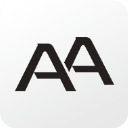
-

凌度行车记录仪app官方版 便捷生活 / 166.31M
-

-

FxGuru影音特效app 拍摄美化 / 63.94M
-

精品推荐
专题推荐
本类排行
- 1 查看
- 2 查看
- 3 查看
- 4 vivo应用商店
- 5 手机性能排行榜app官方版
- 6 国家网络身份认证app
- 7 文墨天机专业版App
- 8 甘肃人社认证App2025最新版
- 9 佳能打印App官方最新版
- 10 正气app
详情介绍
Youmera行车记录仪app是一款专为Youmera配套的行车记录仪而设计的车载记录工具。该软件提供了丰富的功能,方便用户使用行车记录仪并管理其拍摄的照片和视频。支持通过wifi无线连接行车记录仪,用户只需将手机与行车记录仪连接到同一无线网络,便可通过app轻松实现两者的连接。还能实现便捷查询、实时预览和管理拍摄内容等功能。无论是日常行驶还是旅行探险,都能够为用户提供全方位的行车记录保障。

极致流畅视频播放
Youmera行车记录仪app还支持无线对记录仪进行预览和回放,用户可以通过手机实时观看行车记录仪所拍摄的画面,以及回放之前的记录,方便用户随时查看车辆行驶情况。

精确查找行程
Youmera行车记录仪app还具有精确查找行程的功能,能够让用户的行程记录一目了然。通过软件用户可以轻松查找并浏览之前的行车记录,用户只需要在应用程序中选择日期、时间或特定的行车路线,随时回顾或分享精彩的瞬间。

个性化设置
最后,Youmera行车记录仪app还支持通过该应用程序对行车记录仪进行各种配置。用户可以根据自己的需求,对行车记录仪的设置进行个性化调整,以获得更好的使用体验。但需要注意的是Youmera app需要配套对应的行车记录仪设备使用哦!有需要的朋友欢迎下载体验。

youmera行车记录仪使用方法
很多朋友都不清楚Youmera是什么牌子的行车记录仪,但其实Youmera是一款手机终端APP,辅助汽车里的行车记录仪,也是更加方便于车主,可以随时随刻查看行车记录仪并处理相关内容,就如于在家门口装了监控设备,同时在手机下载Youmera软件,并进行设置实现同步使用,随时可以调取摄像头记录的内容。
YoumeraAPP具有以下几点功能:
1、可以采用wifi无线连接行车记录仪;
2、可以通过无线的方式对行车记录仪的内容进行预览以及回放;
3、可以观看行车记录仪拍摄的照片和视频;
4、能通过该APP对行车记录仪进行各种配置。

youmera行车记录仪使用方法
而该行车记录仪需与深圳市为有视讯有限公司生产的智能行车记录仪配合使用,以实现直接同步行车记录仪所记录的内容,并在多个平台进行操作。
Youmera的使用方法较为简单,将与YoumeraAPP匹配的行车记录仪安装到汽车上,对于安装的位置,需以完全不会阻挡驾驶员的视野为主,最好是在前挡风玻璃靠上中央部分,即后视镜的位置,安装完毕后接通电源,设置一些参数,这是在汽车上的操作。接着,在手机上下载YoumeraAPP,然后与汽车上的行车记录仪进行匹配。

常见问题
一、搜索不到记录仪WI-FI
记录仪未开机或不在附近,请先给记录仪通电开机 (记录仪会自动开机)确认指示灯正常并在记录仪附近进行操作
手机WLAN开关未打开,请先打开手机WLAN开关 (Youmeraapp如有权限会自动打开)
Youmeraapp的“WLAN”、“位置服务”权限被禁用,请先对Youmera app授权“WLAN”、“位置服务”控制权限
场景一:使用手机设置自带的权限管理(部分手机不支持此项
1.进入手机设置界面
2.进入应用管理界面,并找到"Youmera"
3.点击“Youmera“进入应用信息界面找到“权限管理”类似选项,并进入权限
管理界面
4.找到“开启WI-FI”、“管理WLAN”、“位置服务”、“定位”等类似的选项,并选择允许
5.重启Youmera app
场景二:使用第三方管理软件,类似“手机安全卫士”,以“360手机卫士”为例
1.打开“360卫士",选择"安全防护
2.进入”隐私行为监控”
3.进入“软件隐私权限管理"
4.找到Youmera并设为信任
5.重启Youmera app
WLAN频带设置不合适,请先重置WLAN频带(部分手机不存在此配置) :
1.进入手机设置界面
2.找到“WLAN“选项,并进入WLAN设置界面
3.找到“高级“选项,并进入WLAN高级设置界面4.找到“WLAN 频带”类似选项,并选择”自动“选项
WLAN开启了“随时都可扫描”功能(部分手机不存在此配置)
1.进入手机设置界面
2.找到“WLAN”选项,并进入WLAN设置界面
3.找到“高级”选项,并进入WLAN高级设置界面
4.找到“随时都可扫描"类似选项,并关闭选项
5.关闭手机WLAN,再打开手机WLAN
已添加过对应的记录仪,请先检查记录仪列表,是否已存在对应记录仪 (会被过滤显示)
手机WLAN模块异常,请先关闭手机WLAN,再打开手机WLAN
二、添加或连接记录仪失败
手机系统支持智能切换网络并已开启,请在手机系统WLAN高级设置中关闭“智能切换网络”、“避开状况不佳的网络”等类似选
同时连接记录仪WI-FI和手机移动网络,请先关闭手机移动网络
连接记录仪时,提示密码错误
1.重新输入记录仪密码,默认密码:1234567890
2.如步奏1还是提示密码错误,请尝试给记录仪恢复出厂设置
多个手机频繁连接记录仪,请一分钟后再试
记录仪内部异常,请尝试重启记录仪,如还是存在异常请尝试给记录仪恢复出厂设置
更新日志
v6.2.8.0227版本
修复bug。
应用截图
猜您喜欢

- 行车记录仪软件大全
- 随着人们对行车安全和交通事故的关注度提高,以及道路交通纠纷事件的增多,行车记录仪成为了一种重要的证据保障工具,它可以记录行车过程中的路况、事故以及其他意外事件,为车主提供保障,那么行车记录仪app软件有哪些?本次小编就为各位整理了行车记录仪软件大全,包括乐行客行车记录仪APP、 海康慧眼行车记录仪APP、70迈行车记录仪app等多款行车记录仪app,通过这些App车主可以方便地管理行车记录仪所录制的视频和图片数据,可以进行查看、编辑、分享等操作,更方便地处理记录下来的行车信息,除此之外,有的APP更是支持轨迹回放功能,可以将车辆的行驶轨迹以地图形式展现出来,这对于一些需要记录行驶路线的用户来说非常有用,有需要的小伙伴快快下载吧!
-

乐行客行车记录仪app(Lercenker) 便捷生活 / 59.49M
-

海康慧眼行车记录仪APP 便捷生活 / 221.37M
-

Dashcam Viewer(行车记录仪播放器) 视频播放 / 106.64M
-

6帧探行车记录仪app 便捷生活 / 164.48M
-

别克行车记录仪app 便捷生活 / 309.59M
-

凌度行车记录仪app官方版 便捷生活 / 166.31M


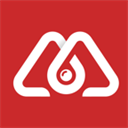
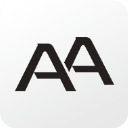










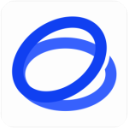
















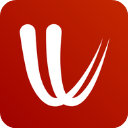












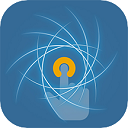







 赣公网安备 36010602000087号
赣公网安备 36010602000087号